Alguma vez você já quis mudar a tela de loginno seu PC Linux, mas não tinha certeza de como fazê-lo? Não é tão difícil quanto parece! Como se vê, é fácil trocar entre diferentes janelas de login no Linux, com alguns comandos de terminal. Neste tutorial, veremos como alterar o gerenciador de exibição no Linux. Abordaremos o GDM (Gnome Display Manager), LXDM (LXDE Display Manager) e SDDM.
Gerenciador de exibição do Gnome

O GDM, também conhecido como Gnome Display Manager, é o DM preferido para muitas distribuições Linux que optam por oferecer o Gnome Shell como seu ambiente de desktop principal. É moderno, fácil de ver e rápido.
Para configurar o GDM como seu gerenciador de exibição padrão no Linux, você deve primeiro instalá-lo. Abra um terminal e use os comandos que correspondem ao seu sistema operacional Linux para fazê-lo funcionar.
Ubuntu
sudo apt install gdm3
Debian
sudo apt-get install gdm3
Arch Linux
sudo pacman -S gdm
Fedora
sudo dnf install gdm
OpenSUSE
sudo zypper install gdm
O Gnome Display Manager está instalado. O próximo passo é habilitá-lo no seu PC Linux com o sistema systemd init. Em uma janela do terminal, use o systemctl enable comando. Certifique-se de adicionar o "F" alternar, pois desativará automaticamente seu antigo gerenciador de exibição.
sudo systemctl enable gdm.service -f
Com o GDM definido como padrão, reinicie o seu sistema. Quando ficar online novamente, o Gnome Display Manager será o novo gerenciador de login que você vê.
Pare ou reinicie o GDM
Por qualquer motivo, pode ser necessário parar ou reiniciar o gerenciador de login do GDM temporariamente.
Para reiniciar o GDM, faça:
sudo systemctl restart gdm.service
Para parar temporariamente o GDM (até a próxima inicialização), use o Pare comando.
sudo systemctl stop gdm.service
Desativar GDM
Precisa desativar o GDM por um período prolongado? Execute o desabilitar comando.
sudo systemctl disable gdm.service
Com o GDM desativado, saia da área de trabalho e reinicie o computador. Após reiniciar, você notará que o Gnome Display Manager agora é um prompt de terminal.
Gerenciador de exibição do LXDE
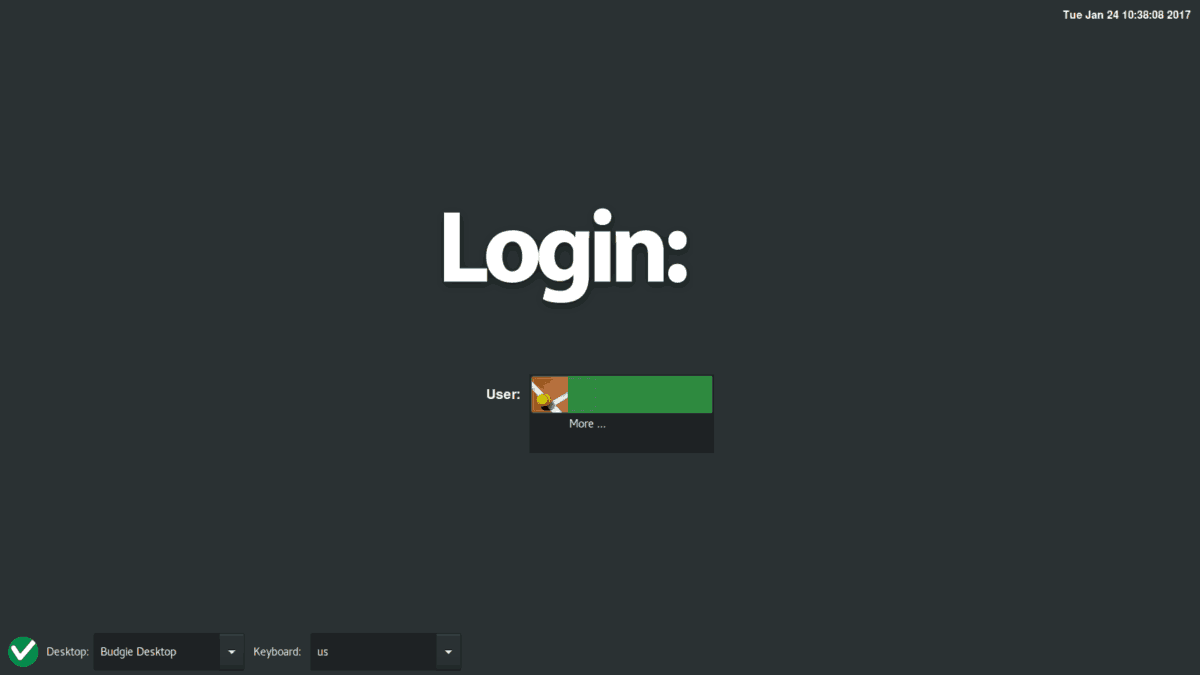
O LXDM é o gerenciador de login de área de trabalho padrão do LXDE e de muitos outros ambientes de área de trabalho menos conhecidos no Linux. É muito leve e, por esse motivo, muitas pessoas optam por usá-lo.
O uso do LXDM no seu sistema não requer LXDE ouqualquer outro pacote relacionado ao LXDE. O gerenciador de exibição é totalmente independente do restante da área de trabalho. Instale-o abrindo um terminal e inserindo um dos comandos abaixo.
Ubuntu
sudo apt install lxdm
Debian
sudo apt-get install lxdm
Arch Linux
sudo pacman -S lxdm
Fedora
sudo dnf install lxdm
OpenSUSE
sudo zypper install lxdm
O LXDM, como todos os gerenciadores de login, é configurado no sistema via systemd. Abra um terminal e ative-o (com a opção "f") para defini-lo como seu gerenciador de exibição padrão.
sudo systemctl enable lxdm -f
Reinicie seu PC Linux. Ao reiniciar, o LXDM será o novo gerenciador de exibição no sistema.
Pare ou reinicie o LXDM
A parada do LXDM é feita com o Pare comando. A execução permitirá que você pare de executar, até que você reinicie temporariamente.
sudo systemctl stop lxdm.service
Também é possível reiniciar o LXDM com o reiniciar comando.
sudo systemctl restart lxdm.service
Desativar LXDM
Para desativar o LXDE Display Manager, execute o desabilitar comando em uma janela do terminal. Lembre-se de que você deve executar novamente o habilitar comando para iniciá-lo de volta!
sudo systemctl disable lxdm.service
Com o LXDM desativado, reinicie o computador Linux. Quando carregar novamente, o LXDM será substituído por uma janela do terminal.
SDDM
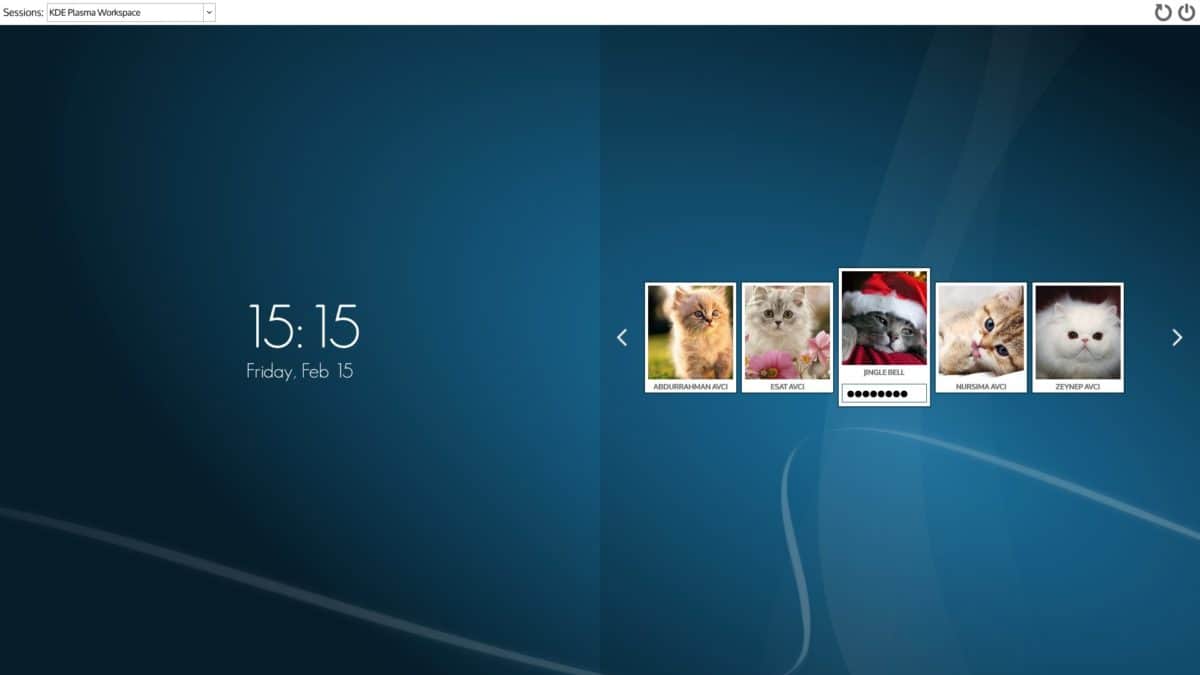
Embora não seja tão conhecido, o SDDM está rapidamenteum nome para si mesmo como o gerenciador de exibição preferido para ambientes de desktop Qt. Atualmente, o KDE Plasma 5 e o LXQt fazem muito uso dele, devido à sua natureza altamente personalizável e configurável. No entanto, qualquer pessoa pode usar o SDDM, mesmo sem uma área de trabalho baseada em Qt como o KDE ou o LXQt, pois lida com praticamente qualquer área de trabalho lançada nele.
A instalação do SDDM requer apenas o pacote "sddm". Instale-o com um dos seguintes comandos do terminal abaixo.
Ubuntu
sudo apt install sddm
Debian
sudo apt-get install sddm
Arch Linux
sudo pacman -S sddm
Fedora
sudo dnf install sddm
OpenSUSE
sudo zypper install sddm
Para usar o SDDM, primeiro você deve habilitá-lo no gerenciador de login do systemd, com a opção "f".
sudo systemctl enable sddm.service -f
Conclua o processo de configuração do SDDM, reiniciando sua máquina Linux. Quando voltar a ficar online, o SDDM o receberá como a tela de login padrão.
Parar ou reiniciar o SDDM
Graças ao poder do systemd, os usuários podem reiniciarou interrompa o gerenciador de login do SDDM a qualquer momento, diretamente do terminal. Para interromper temporariamente a execução do SDDM, digite o seguinte comando em um terminal.
sudo systemctl stop sddm.service
Como alternativa, reinicie o SDDM e reinicie seu processo no seu PC Linux com o reiniciar comando.
sudo systemctl restart sddm.service
Desativar SDDM
Em algum momento, pode ser necessário desativar o SDDM no seu PC Linux. Como GDM e LXDM, esse gerenciador de exibição pode ser desligado (na reinicialização) com o desabilitar comando:
sudo systemctl disable sddm.service</p>












Comentários